 PVS0403U Multi Format Video Mixer Switcher
PVS0403U Multi Format Video Mixer Switcher
Használati útmutató
PVS0403U Multi Format Video Mixer Switcher

PVS0403U
MINDEN EGYBEN MICRO 4-CH SDI&HDMI LIVE
TÖBBFORMÁTUMÚ VIDEÓ streamelése
VÁLTÓ
AZ EGYSÉG BIZTONSÁGOS HASZNÁLATA
A készülék használata előtt olvassa el az alábbi figyelmeztetéseket és óvintézkedéseket, amelyek fontos információkkal szolgálnak az egység megfelelő működésével kapcsolatban. Ezenkívül annak biztosítására, hogy jól megértse új egysége minden funkcióját, olvassa el az alábbi kézikönyvet. Ezt a kézikönyvet őrizze meg és tartsa kéznél a további kényelmes hivatkozás érdekében.
![]() Figyelmeztetések és Figyelmeztetések
Figyelmeztetések és Figyelmeztetések
※ A leesés vagy sérülés elkerülése érdekében kérjük, ne helyezze a készüléket instabil kocsira, állványra vagy asztalra.
※ Az egységet csak a megadott tápfeszültséggel használjatage.
※ A tápkábelt csak a csatlakozóval húzza ki. Ne húzza a kábel részét.
※ Ne helyezzen vagy ejtsen nehéz vagy éles szélű tárgyakat a tápkábelre. A sérült vezeték tüzet vagy áramütést okozhat. Rendszeresen ellenőrizze a tápkábel túlzott kopását vagy sérülését, hogy elkerülje a lehetséges tűz-/elektromos veszélyeket.
※ Az áramütés veszélyének elkerülése érdekében ügyeljen arra, hogy az egység mindig megfelelően földelve legyen.
※ Ne működtesse az egységet veszélyes vagy potenciálisan robbanásveszélyes környezetben. Ez tüzet, robbanást vagy más veszélyes következményeket okozhat.
※ Ne használja a készüléket vízben vagy víz közelében.
※ Ne engedje, hogy folyadékok, fémdarabok vagy egyéb idegen anyagok kerüljenek a készülékbe.
※ Óvatosan kezelje, hogy elkerülje az ütéseket szállítás közben. Az ütések hibás működést okozhatnak. Ha szállítania kell az egységet, használja az eredeti csomagolóanyagokat, vagy alternatív csomagolást.
※ Ne távolítsa el a fedelet, a paneleket, a burkolatot vagy a hozzáférési áramköröket, ha az egység áram alatt van! Az eltávolítás előtt kapcsolja ki az áramot, és húzza ki a tápkábelt. Az egység belső karbantartását/beállítását csak szakképzett személyzet végezheti.
※ Rendellenesség vagy hibás működés esetén kapcsolja ki a készüléket. Az egység mozgatása előtt húzzon ki mindent.
※ Ne takarja le a kapcsoló alját, és ne helyezze a kapcsolót törölközőre vagy szőnyegre használat közben.
※ A kapcsoló aljának hőmérséklete működés közben magas, ezért ügyeljen arra, hogy ne érintse meg a kezével, hogy elkerülje az égési sérüléseket.
Jegyzet: a termékek és a termékjellemzők javítására irányuló folyamatos erőfeszítések miatt a specifikációk értesítés nélkül megváltozhatnak.
RÖVID BEVEZETÉS
1.1. Végeview
A PVS0403U egy 4 csatornás HDMI és SDI többformátumú videó kapcsoló 10.1 hüvelykes FHD IPS LCD monitorral.
Különféle funkciókat támogat, beleértve a videó kapcsolást, az audio keverést, a PGM/Multiview/ Aux kimenet, különböző átmeneti effektusok, Lama Key Chroma Key, DSK, LOGO, PIP/POP, médiakönyvtár, minta- és színgenerátor, stb. A bemenetek több formátumot támogatnak, a PGM kimenet méretezhető, kompatibilis sokféle berendezéssel. Az egység támogatja az előadások és prezentációk streamelését PC-n az USB-C porton keresztül. A felhasználó testreszabhatja a különböző beállításokat, és gyorsan importálhatja vagy exportálhatja a konfigurációt a különböző forgatókönyvekhez. Ez egy nagy teljesítményű és professzionális videóváltó az Ön választásához.
1.2. Főbb jellemzők
- 2 csatornás automatikusan felismert HDMI bemenet és 2 SDI bemenet
- 2×HDMI PGM kimenet, 1×HDMI Multiview kimenet, 1×USB típusú C kimenet
- AUX kimenet konfigurálható és hozzárendelhető
- 10.1 hüvelykes FHD IPS LCD monitor
- USB rögzítéshez és streameléshez PC-n
- Felfelé irányuló kulcs: Lama kulcs, Chroma kulcs, PIP×2/ POP
- Lefelé irányuló kulcs és LOGO fedvény
- T-bar/ Auto/ Vágja átmeneteket; különféle effektusok: WIPE (11×2 minta) / MIX/ DIP
- Audiokeverő: 2×SDI, 2×HDMI beágyazott hang és 2×MIC/line In; audio késleltetés elérhető
- Médiatár: 39 alapértelmezett minta, 16 importált kép, 16 rögzített kép, 2 színgenerátor
- LAN port a számítógépes szoftver távirányítójához
- FTB/NÉMÍTÁS/ STILL/GPIO a számláláshoz
INTERFÉSZEK
2.1. Interfész végeview

| 1 | MIC/Vonalszint IN × 2 |
| 2 | SDI IN × 2 |
| 3 | HDMI IN × 2 |
| 4 | PGM(AUX) OUT × 2 |
| 5 | TÖBBVIEW(AUX) OUT × 1 |
| 6 | USB OUT × 1 (élő közvetítéshez számítógépen) |
| 7 | LAN port a számítógépes szoftver vezérléséhez |
| 8 | GPIO (összesítéshez) |
| 9 | DC 12V IN × 1 |
| 10 | Fülhallgató OUT × 1 |
| 11 | USB × 1 (illessze be az U lemezt a képek és a LOGO importálásához; firmware frissítés) |
2.2. Tally PIN definíció

| PIN kódot | Meghatározás | PIN kódot | Meghatározás |
| 11 | PGM-IN1 | 6 | PVW-IN1 |
| 12 | PGM-IN2 | 7 | PVW-IN2 |
| 13 | PGM-IN3 | 8 | PVW-IN3 |
| 14 | PGM-IN4 | 9 | PVW-IN4 |
| 15 | NC | 10 | NC |
| 3 | NC | 4 | NC |
| 5 | GND |
ELŐÍRÁS
| KAPCSOLAT | |
| Videó be | HDMI-típus A ×2, SDI ×2 |
| Video Out | HDMI-A típusú PGM ×2 HDMI Type-A Multiview ×1 USB2.0 Type C ×1 (streamelés PC-n) Hozzárendelhető SDI 1~2, HDMI3~4,PGM, Clean PGM, PVW, Color bar, Multiview |
| Hangbemenet | MIC/ Vonalszint (3.5 mm-es sztereó hang) ×2 |
| PC vezérlőport | LAN×1 (számítógépes távirányítóhoz) |
| Médiatár | USB Type-A ×1 (USB lemezport a képimportáláshoz és a firmware frissítéséhez) |
| Tally Port | DB-15 ×1 |
| Bekapcsolás | DC 12V × 1 |
| FUNKCIÓK | |
| Átmenetek | T-Bar/AUTO/ VÁGÁS |
| Hatások | Törlés (11×2 minta)/ Keverés/ DIP/ Still (fagyasztás)/ MUTE/ FTB |
| Elrendezések | 2 stílusú Multiview elrendezés (6 ablak és állapot) |
| Kulcsok | Felfelé irányuló kulcs: Lama Key ×1/ Chroma Key ×1/ PIP ×2/ POP Downstream Key: DSK ×1/ Logo ×1 |
| Audio keverő | HDMI ×2, SDI × 2 és MIC/ Vonalszint ×2; Hang késleltetés: 0-500 ms |
| Média | Alapértelmezett kép: 39 előre beállított minta Helyi kép: legfeljebb 16 importált kép Kép rögzítése: legfeljebb 16 rögzített kép |
| Generátorok | Mintagenerátor ×1 Színgenerátorok ×2 |
| SZABVÁNYOK | |
| HDMI In Format támogatás | 1080p 60/ 59.94/ 50/ 30/ 29.97/ 25/ 24/ 23.98 1080i 50/ 59.94/ 60 720p 60/ 59.94 /50/ 30/ 25/ 24 576i 50, 576p 50, 480p 59.94/ 60, 480i 59.94/ 60 |
| HDMI PGM kimenet | 1080p 60/ 59.94/ 50/ 48/ 47.95/ 30/ 29.97/ 25/ 24/ 23.98; 1080i 60/ 59.94/ 50 |
| HDMI Multiview Ki | 1080p 60/ 59.94/ 50/ 48/ 47.95/ 30/ 29.97/ 25/ 24/ 23.98; 1080i 60/ 59.94/ 50 |
| HDMI színtér | RGB/YUV |
| SDI In Format támogatás | 1080p 60/59.94/50/30/29.97/25/24/23.98 1080psF 30/29.97/25/24/23.98 |
| 1080i 60/59.94/50 720p 60/59.94/50/30/29.97/25/24/23.98 625i 50 PAL, 525i 59.94 NTSC |
|
| SDI színtér | YUV |
| USB Capture Out | MJPG, akár 1080p 60 |
| Media Format | USB lemezformátum támogatása: FAT32, Ext3, Ext4, 256 GB-ig Képformátum támogatása: png, bmp, jpg, gif, jpeg, ppm, pbm, tif, jps, mpo, tga Logo formátum támogatás: png, bmp, jpg, gif, jpeg, ppm, pbm, tif, jps, mpo, tga Logóméret támogatása: 10×10 pixel és 600×600 pixel között |
| EGYÉB | |
| Hatalom | Széles kötettage: 7~24V; Működési teljesítmény: 12W (12V 1.8A) |
| Méret (LWD) | 261.4×193.9×58 mm |
| Súly | 1673.5g |
| Hőmérséklet | Működés: -20 ℃ ~ 60 ℃, Tárolás: -30 ℃ ~ 70 ℃ |
| Kiegészítők | Tápellátás (12V 2A) ×1; USB-kábel (AC típusú) ×1; Tally csatlakozó (DB-15) ×1 |
ELSŐ KEZELŐPULT

| 1 | Hatalom | Nyomja meg a bekapcsológombot az eszköz elindításához; Nyomja meg a 3s gombot a rendszer leállításához |
| 2 | PGM:1-4 | A program jelforrásának kiválasztása. PATTERN a minta PGM-re állításához, STILL a bemeneti forrás lefagyasztásához. |
| Megjegyzés: különböző minták állíthatók be, beleértve a Fekete/Színsáv/Szín1/Szín2/SDI In1/SDI In2/HDMI In3/HDMI In4/Kép. (Hivatkozás a 13.1. részre) | ||
| 3 | PVW:1-4 | A jelforrás kiválasztása a Preview. PATTERN a minta PVW beállításához (lásd a 13.1 részt), STILL a bemeneti forrás lefagyasztásához (lásd a 7.2 részt). |
| 4 | HANG | A felhasználó beállíthatja az egyes csatornák hangját ezen a területen, beleértve az AFV vagy audio mix módot, a hangforrás kiválasztását, a hangerő + és hangerő beállítását – |
| 5 | DSK | DSK: Engedélyezze a downstream gombot ON AIR: a DSK bekapcsolása |
| 6 | KRÓM KULCSFONTOSSÁGÚ LUMA KULCS | CHROMA: A Chroma Key engedélyezése LUMA: A Chroma Key engedélyezése PIP1/PIP2: Két kép a képben csoport engedélyezése. A méret és a pozíció a menüben állítható be. LOGO: Adjon hozzá logót az USB flash lemezről, engedélyezze az embléma átfedését ON AIR: készítse el a megfelelő Chroma/Lama/PIP/Logo on air. |
| 7 | MV | MV: gyors váltás a Multi közöttview és a beállított Multiview ki (lásd a 11.2 részt) |
| 8 | Átmenet Hatások | WIPE: Átmenet egyik forrásból a másikba INV: Megfordítja a kiválasztott törlési átmenet irányát MIX: Alap A/B feloldást választ ki a következő átmenethez DIP: Fokozatos átmenet, amely egyik forrásból a másikba vált át. |
| 9 | MENÜ | MENU: A menüvezérléshez konfiguráljon más paramétert |
| 10 | VÁGÁS/ AUTO | CUT: Egyszerű azonnali váltást végez a Program és az Elő közöttview. AUTO: Automatikusan vált a Program és az Elő közöttview. |
| 11 | T-Bar | Kapcsolja át a PVW-t és a PGM-et a T-Bar-on keresztül |
| 12 | MUTE/ FTB | MUTE: A fő hang némítása FTB: Feketére fade, vészhelyzetben használatos. |
| 13 | SEBESSÉG | SPEED1-2: Az átmenet sebességének szabályozása, a sebesség a menüben konfigurálható. |
BE/KI
![]() Csatlakoztassa a videoforrásokat és a kimeneti eszközöket, majd csatlakoztassa a hálózati adaptert. Nyomja meg a bekapcsológombot az előlapon, hogy a videokapcsoló működésbe lépjen.
Csatlakoztassa a videoforrásokat és a kimeneti eszközöket, majd csatlakoztassa a hálózati adaptert. Nyomja meg a bekapcsológombot az előlapon, hogy a videokapcsoló működésbe lépjen.
Nyomja le körülbelül 3 másodpercig a bekapcsológombot, amikor ki szeretné kapcsolni a kapcsolót, majd a rendszer leállításához válassza a YES lehetőséget a prompt mezőben.
TÖBBVIEW
A kapcsoló három HDMI kimenettel rendelkezik (2PGM/Multiview). A három HDMI port az AUX kimenet, amelyet a felhasználó SDI1/ SDI2/ HDMI3/ HDMI4/ PGM/ Clean PGM/ PVW/ Color Bar/ Multi kimenetként határozhat meg.view (Lásd a 11. részt). A HDMI Multi csatlakoztatásaview egy további monitorra, a felhasználó megkapja a Multitview kép. A Multibanview vannak PVW, PGM, SDI1, SDI2, HDMI3, HDMI4 ablakok és az állapot/menü oldal. Lásd az alábbi képet.
6.1. Állapot oldal
Az állapotoldalon az FTB (Fade to Black), P-PVW (Minta a PVW sorban), P-PGM (Minta a PGM sorban), Logó, Állókép, Hang, Átmeneti effektus, Átmeneti sebesség, USK állapotinformációi találhatók. (Upstream Key), DSK (Downstream Key) és Rendszeridő. Lásd az alábbi képet. A felhasználónév, a munkaidő, az USB csatlakozás, a CPU üzemi hőmérséklet, a rendszeridő információi folyamatosan megjelennek az Állapot/Menü oldal alján.
A felhasználónév, a munkaidő, az USB csatlakozás, a CPU üzemi hőmérséklet, a rendszeridő információi folyamatosan megjelennek az Állapot/Menü oldal alján.![]() Az állapotoldalon található információk valós időben frissülnek a beállítások változásával. Világos és látható a felhasználó számára, hogy ismerje az aktuális helyzetet és beállításokat.
Az állapotoldalon található információk valós időben frissülnek a beállítások változásával. Világos és látható a felhasználó számára, hogy ismerje az aktuális helyzetet és beállításokat.
A váltó menü gombjának megnyomásával az állapotoldal a menüoldalra kerül. Lásd az alábbi képet.
6.2. Elrendezések
Két Multi vanview elrendezések, amelyek az alábbi képek szerint válthatnak a vízszintes és a függőleges elrendezés között.
- Vízszintes elrendezés: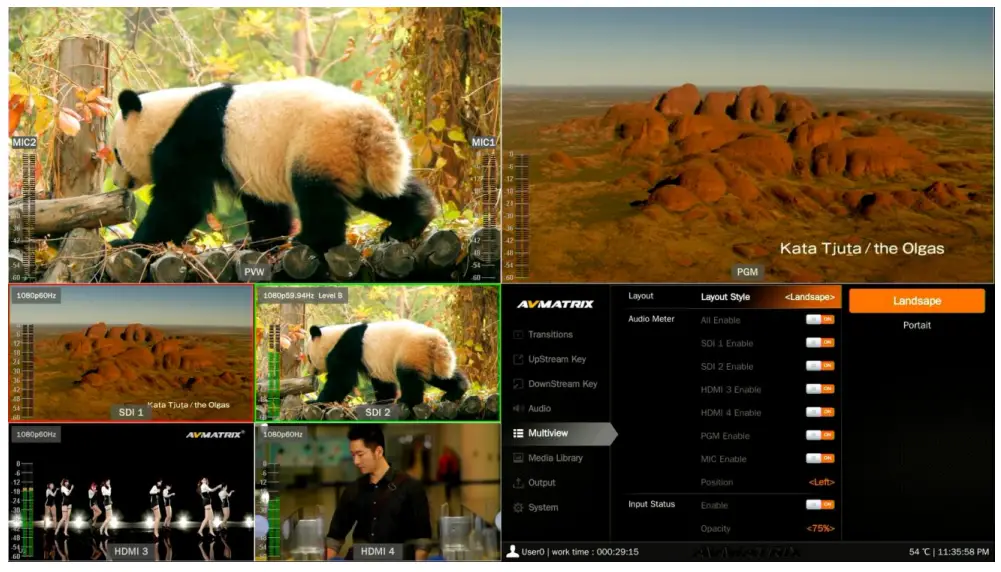
- Függőleges elrendezés:

6.3. Audio mérő
A Multi minden ablakában hangmérő találhatóview, beleértve az SDI 1-2 ,HDM3-4, PGM és MIC-et az egyes hangok hangállapotának megjelenítéséhez. A MIC 1 és MIC 2 hangmérői a PVW ablak bal és jobb oldalán jelennek meg. A felhasználó a menüből be- és kikapcsolhatja az összes vagy az egyes hangmérőket. A hangmérő pozíciója lehet az egyes ablakok jobb vagy bal oldalán. Lásd az alábbi képet.
6.4. Beviteli információ
Az SDI1-2, HDMI3-4 minden ablakában található egy átfedés. Az átfedés a HDMI bemenet felbontását és képsebességét mutatja. A felhasználó minden beviteli ablakban be-/kikapcsolhatja az átfedést. Ezenkívül a felhasználó beállíthatja a fedőréteg átlátszatlanságát (50%, 75%, 100%), méretet (Kicsi/Közepes/Nagy), X&Y pozíciót (1-100), Szövegszínt és Háttérszínt. Lásd az alábbi képet.

6.5. UMD beállítások
A négy bemenet alapértelmezett UMD-je az SDI1, SDI2, HDMI3, HDMI4. A felhasználó minden ablakban be- és kikapcsolhatja az UMD-t. Ezenkívül a felhasználó beállíthatja a fedőréteg átlátszatlanságát (50%, 75%, 100%), méretet (kis/közepes/nagy), X és Y pozíciót (1-100), szöveg színét és háttérszínét. Lásd az alábbi képet. A 2SDI és 2HDMI bemenetek UMD-sztring tartalma a menüből állítható be. A felhasználó átnevezheti az egyes ablakok UMD-tartalmát egy virtuális billentyűzet és forgatógomb segítségével. Maximum 10 karakter bevitelét támogatja az UMD tartalomhoz. Az alábbi képen, mint egy voltample, nevezze át az SDI1-et CAM1-re.
A 2SDI és 2HDMI bemenetek UMD-sztring tartalma a menüből állítható be. A felhasználó átnevezheti az egyes ablakok UMD-tartalmát egy virtuális billentyűzet és forgatógomb segítségével. Maximum 10 karakter bevitelét támogatja az UMD tartalomhoz. Az alábbi képen, mint egy voltample, nevezze át az SDI1-et CAM1-re.
PGM PVW KAPCSOLÁS
7.1. PGM PVW csatorna kiválasztása
Válassza ki a PGM és PVW forrást a PGM, PVW sor és PATTERN közül (a menüben más minta állítható be, lásd a 13.1 részt) az előlapon. A PGM-hez kiválasztott gomb piros LED-re, a PVW-hez kiválasztott gomb zöld LED-re világít. A PGM forrás piros szegéllyel, míg a PVW forrás zöld szegéllyel kerül körbe.
7.2. MÉG MINDIG
A videóváltó támogatja a STILL funkciót, amellyel a felhasználó lefagyaszthatja a bemeneti forrásokat. Nyomja meg a rögzíteni kívánt csatornát a PGM vagy PVW sorban, majd nyomja meg a STILL gombot a bemeneti forrás lefagyásához.
A felhasználó mind a négy bemenetet lefagyaszthatja, ha szükséges. Nyomja meg ismét a bemeneti csatornát és a STILL gombot a lefagyás feloldásához.
7.3. Átmenet: CUT/ AUTO/T-BAR
Két átmenet-vezérlési típus létezik ehhez a videóváltóhoz: Átmenet effektusok nélkül (CUT) és Átmenet effektusokkal (AUTO, T-Bar).
CUT végrehajt egy egyszerű azonnali026502653026530265026 váltást az Előview és Program. Ez nem késleltetett zökkenőmentes kapcsolás, és a kiválasztott WIPE, MIX vagy DIP átmeneti effektus nem használatos.
AUTO automatizált váltást hajt végre a Preview és Program views. Az átállás időpontja a gyorsgombbal állítható be. A WIPE, DIP, MIX átmeneti effektusok is használatban lesznek.
T-BAR A kézi átállás az AUTO-hoz hasonlóan működik, de rugalmasabb, hogy az átállás időzítése a kézi kapcsoló sebességétől függ.
ÁTMENET HATÁSA
A videóváltó különféle átmeneti effektusokat és típusokat kínál a felhasználó választása szerint, beleértve a WIPE, DIP, MIX opciókat.
8.1. WIPE
Nyomja meg a WIPE gombot a törlés átmeneti effektusának végrehajtásához. A felhasználó a menüből választhat a WIPE különböző stílusai közül; valamint beállítja az él lágyságát. Válassza ki az irányt a Normál/Invert/Flip-Flop közül, ha AUTO átmenetet használ.
Nyomja meg az INV gombot a kiválasztott törlőkendő megfordításához, hogy az ellenkező irányban működjön.
8.2. BEMÁRT
Nyomja meg a DIP gombot a DIP átmeneti effektus végrehajtásához. A felhasználó kiválaszthatja a különböző színeket a DIP-hez a menü palettájáról. Az alapértelmezett szín a fekete.
8.3. KEVERD ÖSSZE
Nyomja meg a MIX gombot a MIX átmenet effektus végrehajtásához.
8.4. Átmeneti sebesség beállítása
A felhasználó beállíthat két átmeneti sebességet a menüben, és a megadott sebességérték elmentésre kerül, és megfelel a Speed 1 és Speed 2 gomboknak. Minél magasabb az érték, annál lassabb az átmenet sebessége, összesen 0.1-8.0 másodperc választható.
UPSTREAM KEY
Az upstream kulcs lényegében azt jelenti, hogy ezek olyan kulcsok, amelyek az átmenet részeként szerepelnek, tehát az átmenetben bármiről isview a Programhoz, bármi, ami Upstream kulcs, átkerül vele.
9.1. Láma Key
 A Luma gombok lehetőséget biztosítanak szöveges klip összeállítására egy háttér klipre a videó fénysűrűsége alapján. Kapcsolja be a Luma Key-t, a kulcsforrás egyik színe eltűnik, és egy másik háttérkép jelenik meg mögötte.
A Luma gombok lehetőséget biztosítanak szöveges klip összeállítására egy háttér klipre a videó fénysűrűsége alapján. Kapcsolja be a Luma Key-t, a kulcsforrás egyik színe eltűnik, és egy másik háttérkép jelenik meg mögötte.
Váltson át egy háttérrel rendelkező videót PVW ablakra, és kapcsolja be a Luma Key-t. Nyomja meg a menü gombot, hogy belépjen a beállítási felületre. A Luma Key szeb-menüben a felhasználó hozzárendelheti a kitöltést és a kulcsforrást különböző lehetőségek közül, beleértve a fekete/ Színsáv/ Szín1/ Szín 2/ SDI1/ SDI2/ HDMI3/ HDMI4/ Kép (importálás USB-lemezről). Konfigurálja és állítsa be a kulcsparamétereket, beleértve a Clip/Gain/Maskot a kívánt hatás eléréséhez.
Nyomja meg az ON AIR gombot, az ON AIR gomb bekapcsol, és a Key effektus megjelenik a PGM-en.
LUMA gomb BE: A Luma gomb megjelenik a PVW-n
ON AIR gomb BE: A Luma Key elérhető PGM-en
LUMA és ON AIR gomb mindkettő BE: A Luma Key PVW-n és PGM-en is elérhető. A megfelelő állapot a menüben
A Luma key menüfelület és a paraméterek beállítása az alábbiak szerint:
| Menü | Almenü | Tétel | Paraméter | Alapértelmezett |
| Felfelé irányuló kulcs | Luma Key | Luma állapota | OFF/ KEY (PVW)/ ON AIR (PGM)/ KEY & ON AIR | LE |
| Töltse ki a forrást | Fekete/ Színsáv/ Szín 1/ Szín 2/ SDI 1/ SDI 2/ HDMI 3/ HDMI 4/ Kép | Szín1 | ||
| Kulcsforrás | Fekete/ Színsáv/ Szín 1/ Szín 2/ SDI 1/ SDI 2/ HDMI 3/ HDMI 4/ Kép | Kép | ||
| Csipesz | 0%-100% | 10% | ||
| Nyereség | 0%-100% | 0% | ||
| Invert Key | Be/Ki | Le | ||
| Maszk engedélyezése | Be/Ki | Le | ||
| Maszk balra | 0%-100% | 0% | ||
| Maszk Top | 0%-100% | 0% | ||
| Maszk jobbra | 0%-100% | 50% | ||
| Maszk alsó | 0%-100% | 50% |
Csipesz: Állítsa be azt a küszöböt, amelynél a kulcs kivágja a lyukat. Ha csökkenti a klip mértékét, a háttér nagyobb része jelenik meg. Ha a háttérvideó teljesen fekete, akkor a klip értéke túl alacsony.
Nyereség: Beállítja a chroma gomb teljesítményét világos vagy fehér területeken. Ha a világos területek túlságosan átlátszóvá válnak, alkalmazzon több kulcserősítést.
Invert Key: Megfordítja a kulcsjelet.
Maszk: Konfigurálja a maszkot a kulcsterülethez
9.2. Chroma kulcs
A Chroma Key egy vizuális effektus és utómunka technika két kép vagy videofolyam összeállítására (rétegezésére) színárnyalatok (chroma range) alapján. A technikát számos területen alkalmazták a háttér eltávolítására egy fénykép vagy videó tárgyáról, különösen a híradó-, mozi- és videojáték-iparban.  A felhasználó beállíthatja a Chroma Key hatását, beleértve a kulcsforrást, a kulcsszínt, a klipet, az erősítést, a kulcslekérést és a maszkot stb. a menüoldalon.
A felhasználó beállíthatja a Chroma Key hatását, beleértve a kulcsforrást, a kulcsszínt, a klipet, az erősítést, a kulcslekérést és a maszkot stb. a menüoldalon.
Nyomja meg a CHROMA gomb melletti ON AIR gombot a KEY on PGM engedélyezéséhez.
KRÓM gomb BE: A Chroma key megjelenik a PVW-n.
ON AIR gomb BE: Chroma Key elérhető PGM-en
KRÓM és ON AIR gomb mindkettő BE: Chroma Key PVW-n és PGM-en is elérhető. A megfelelő állapot a menüben
A Chroma Key részletes paraméterbeállítása az alábbi táblázat szerint:
| Menü | Almenü | Tétel | Paraméter | Alapértelmezett |
| Felfelé irányuló kulcs | Chroma Key | Chroma Status | OFF/ KEY (PVW)/ ON AIR (PGM)/ KEY & ON AIR | LE |
| Kulcsforrás | Fekete/ Színsáv/ Szín 1/ Szín 2/ SDI 1/SDI 2/ HDMI 3/ HDMI 4/ Kép | Kép | ||
| Kulcsszín R | 0-255 | 0 | ||
| Kulcsszín G | 0-255 | 255 | ||
| Kulcsszín B | 0-255 | 0 | ||
| Fetch Szín | 0 | |||
| Szélesség lekérése | 0-50% | 5 | ||
| Csipesz | 0%-100% | 40% | ||
| Nyereség | 0%-100% | 10% | ||
| Maszk engedélyezése | Be/Ki | Le | ||
| Maszk balra | 0%-100% | 0% | ||
| Maszk Top | 0%-100% | 0% | ||
| Maszk jobbra | 0%-100% | 50% | ||
| Maszk alsó | 0%-100% | 50% |
9.3. PIP & POP

A videóváltó két PIP vagy egy POP csoportot támogat. Ha megnyomja a PIP1 vagy PIP2 gombot, egy kis kép jelenik meg a PVW ablak bal felső sarkában. Nyomja meg a Menu gombot, és válassza ki a PIP beállítási felületet, a felhasználó beállíthat olyan paramétereket, mint a pozíció, méret, szegély stb. Nyomja meg a PIP1 és PIP2 melletti ON AIR gombot a PIP PGM-en való érvénybe léptetéséhez.
PIP1/ PIP2 gomb BE: PIP1 vagy PIP2 jelenik meg a PVW-n.
ON AIR gomb BE: PIP1 vagy PIP2 gomb elérhető PGM-en.
PIP1/ PIP2 és ON AIR gomb mindkettő ON: PIP1 vagy PIP2 elérhető PVW és PGM esetén is. A megfelelő állapot a menüben
Állítsa be a POP-t a menüben, amikor a POP működik, a PIP nem működik.
A PIP és POP részletes paraméterei az alábbiak szerint:
| Menü | Almenü | Tétel | Paraméter | Alapértelmezett |
| Felfelé irányuló kulcs | PIP/POP | Border Colour | Szín | Fehér |
| Határ szélessége | 0-15 | 2 | ||
| PIP1 állapot | OFF/ KEY (PVW)/ ON AIR (PGM)/ KEY & ON AIR | Le | ||
| PIP1 Forrás | Fekete/ Színsáv/ Színes 1/ Színes 2/ SDI 1/ SDI 2/ HDMI 3/HDMI 4/ Kép | SDI 1 | ||
| PIP1 méret | 1/2 1/4 1/8 | 1/4 | ||
| PIP1 X pozíció | 0-100 | 0 | ||
| PIP1 Y pozíció | 0-100 | 0 | ||
| PIP2 állapot | OFF/ KEY (PVW)/ ON AIR (PGM)/ KEY & ON AIR | Le | ||
| PIP2 Forrás | Fekete/ Színsáv/ Színes 1/ Színes 2/ SDI 1/ SDI 2/ HDMI 3/HDMI 4/ Kép | SDI 2 | ||
| PIP2 méret | 1/2/1/4/1/8 | 1/4 | ||
| PIP2 X pozíció | 0-100 | 100 | ||
| PIP2 Y pozíció | 0-100 | 0 | ||
| POP állapot | OFF/ KEY (PVW)/ ON AIR (PGM)/ KEY & ON AIR | le | ||
| POP-forrás 1 | Fekete/ Színsáv/ Szín 1/ Szín 2/ SDI 1/ SDI 2/ HDMI 3 /HDMI 4/Kép | SDI 1 | ||
| POP-forrás 2 | Fekete/ Színsáv/ Színes 1/ Színes 2/ SDI 1/ SDI 2/ HDMI 3/HDMI 4/ Kép | SDI 2 |
DOWNSTREAM KEY
10.1. DSK
A lefelé irányuló billentyűk a kulcsozás utolsó rétegei, így átfedik a fő program kimenetére kapcsolt összes videót. Függetlenül működnek a „háttérként” kiválasztott dolgoktól, bármit is helyezünk egy Downstream gombra, az a képernyőn marad, függetlenül attól, hogy mit csinál az átmenetekkel.
A Downstream gomb ideális az animált hibák vagy logók képernyőre való megjelenítéséhez.
A felhasználó beállíthatja a DSK forrását (Kitöltési forrás, Kulcsforrás), Clipet, Erősítést és maszkot (Maszk engedélyezése, Maszk bal, Maszk felső, Maszk jobb, Maszk alsó) a menüből. Paraméterek az alábbiak szerint. Nyomja meg az ON AIR gombot a DSK gomb mellett a KEY on PGM engedélyezéséhez. Az AUTO vagy a T-Bar segítségével a PVW és a DSK PGM-re váltható. A kulcs nem változik a PVW és PGM váltáskor.
Nyomja meg az ON AIR gombot a DSK gomb mellett, hogy a downstream gombot PGM-en érvénybe lépjen.
DSK gomb BE: A DSK gomb megjelenik a PVW-n.
ON AIR gomb BE: A DSK kulcs elérhető PGM-en.
DSK és ON AIR gomb mindkettő BE: A Downstream Key PVW-n és PGM-en is elérhető. A megfelelő állapot a menüben
Downstream Key részletes paraméterek az alábbiak szerint:
| Menü | Almenü | Tétel | Paraméter | Alapértelmezett |
| Downstream Key | DSK | DSK állapota | OFF/ KEY (PVW)/ ON AIR (PGM)/ KEY & ON AIR | Le |
| Töltse ki a forrást | Fekete/ Színsáv/ Színes 1/ Színes 2/ SDI 1/ SDI 2/ HDMI 3/HDMI 4/ Kép | Fekete | ||
| Kulcsforrás | Fekete/ Színsáv/ Színes 1/ Színes 2/ SDI 1/ SDI 2/ HDMI 3/HDMI 4/ Kép | Fekete | ||
| Csipesz | 0%-100% | 0% | ||
| Nyereség | 0%-100% | 0% | ||
| Invert Key | Be/Ki | Le | ||
| Maszk engedélyezése | Be/Ki | Le | ||
| Maszk balra | 0%-100% | 0 | ||
| Maszk Top | 0%-100% | 0 | ||
| Maszk jobbra | 0%-100% | 0 | ||
| Maszk alsó | 0%-100% | 0 |
10.2. LOGO
A váltó lehetővé teszi a felhasználó számára a logó importálását. Nyomja meg a menügombot, és válassza ki a logó beállítási felületet, ahol a felhasználó kiválaszthatja a logót az USB lemezen lévő médiakészletből, beállíthatja a pozíciót, a méretet és az átlátszatlanságot. Forgassa el a menü gombot a logó kiválasztásához, nyomja meg a Menü gombot a logó kiválasztásához és törléséhez. A felhasználó tudja view a logó effektus a PVW-ben.
Logó formátum támogatása: png, bmp, jpg, gif, jpeg, ppm, pbm, tif, jps, mpo, tga
Logó méret támogatása: 10×10 pixeltől 600×600 pixelig
Nyomja meg az ON AIR gombot a LOGO gomb mellett, hogy hatályba lépjen.
LOGO gomb BE: A DSK gomb megjelenik a PVW-n.
ON AIR gomb BE: A DSK kulcs elérhető PGM-en
ON AIR és a LOGO gomb mindkettő BE: A LOGO elérhető PVW és PGM esetén is. A megfelelő állapot a menüben
KIMENETI BEÁLLÍTÁS
11.1. Kimeneti interfészek
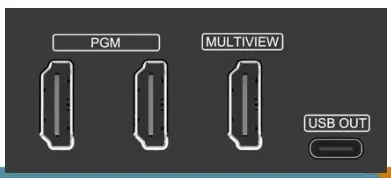
A PVS0403U 4 kimeneti interfésszel rendelkezik. Alapértelmezés szerint 2PGM Out, Multiview Out és USB Out. Mind a 3 kimenet AUX OUT-ként is meghatározható az SDI1, SDI2, HDMI3, HDMI4, PVW, PGM, Clean PGM, Color Bar és Multi kimenetekrőlview ki.
11.2. Többview Ki
A Multi alapértelmezett kimeneteview port a Multiview, az előlapon lévő MV gomb LED-kijelzője zöld. A felhasználó egy további LCD-kijelzőhöz csatlakoztathatja a bemenetek, a PVW, a PGM és az állapot interfész egyértelmű monitorozása érdekében. A felhasználó a Multi kimenetét is konfigurálhatjaview port más opciókra az alkalmazási követelményeiknek megfelelően. Amikor Multiview A kimenet más kimenetként van definiálva, plampLe SDI 1, a felhasználó megnyomhatja az MV gombot a kimenet gyors váltásához a Multi közöttview ki és beállított SDI 1.
![]() : LED visszajelző világít, Multiview kimeneti portja a Multit mutatjaview.
: LED visszajelző világít, Multiview kimeneti portja a Multit mutatjaview.
![]() : LED visszajelző kikapcsolva, Multiview kimeneti port a konfigurált másik kimenetet mutatja.
: LED visszajelző kikapcsolva, Multiview kimeneti port a konfigurált másik kimenetet mutatja.
11.3. PGM Out
Ha a kimenetek egyike PGM kimenetként van definiálva, a felhasználó csatlakoztathatja egy további LCD kijelzőhöz a PGM kimenet videójának figyeléséhez. A PGM kimeneti videó a program videója, amely tartalmazza az USK és a DSK átfedő képeit. A PGM Clean out egy programvideó, amely eltávolítja az átfedő képeket a DSK-ból.
11.4. USB kimenet
Ha az USB-kimenetet számítógéphez csatlakoztatja egy C típusú USB2.0-kábellel, a felhasználó olyan szoftverekkel, mint az OBS, Potplayer, Vmix stb., lejátszhatja vagy tárolhatja a rögzített USB Out videót és hangot élő közvetítési platformokon, például YouTube, Facebook, Twitter stb. Az USB2.0 streaming kimenet UVC (USB video osztály) és UAC (USB audio osztály) szabványon alapul. Nincs szükség további illesztőprogramok telepítésére. A megfelelő video- és audioeszközöket az alábbiak szerint észleli a Windows Eszközkezelő:
- A Képalkotó eszközök alatt: USB rögzítés videó
- Az Audio bemenetek és kimenetek alatt: USB hangrögzítés
Emellett az USB videó forrása nem csak a PGM kimenet lehet, hanem lehet SDI1, SDI2, HDMI3, HDMI4, PVW vagy Clean PGM kimenet is. Ez azt jelenti, hogy a felhasználó bármilyen forrást rögzíthet élő közvetítéshez különféle alkalmazásokban.
11.5. Kimeneti formátum beállítása
11.5.1. PGM képbeállítás
A felhasználó a menüben beállíthatja a PGM kimenet fényerejét, kontrasztját és telítettségét. A beállítási tartomány 0-100%. Az alapértelmezett beállítás 50%.
11.5.2. PGM és Multiview Formátum
A kapcsoló támogatja a fel/le skálázást. Emellett a felhasználó válthat a Frame Rate Mode között
Egész vagy tizedes. Ha a képkockasebesség mód egész szám, akkor 1080i50, 1080i60, 1080p24, 1080p25, 1080p30, 1080p48, 1080p50, 1080p60 opciók állnak rendelkezésre. Ha a képkockasebesség mód decimális, akkor 1080i50, 1080i59.94, 1080p23.98, 1080p25, 1080p29.97, 1080p47.95, 1080p50, 1080p59.94. A PGM és a Multi alapértelmezett formátumaview 1080p60. 
11.5.3. PGM és Multiview Színtér
Vannak YUV, RGB Full, RGB Limit színtér opciók a PGM és a Multi számáraview ki. A kimenet alapértelmezett színtere YUV.
11.6. FTB
Az FTB (Feketére halványítás) funkció általában olyan rendkívüli helyzetekre használható, amikor egy esemény kapcsolóját használja.
Az FTB gomb megnyomásakor a PGM fekete képernyőre halványul, hogy elrejtse az összes többi réteget, és az FTB gomb folyamatosan villog, amíg a felhasználó újra meg nem nyomja a gombot az FTB leállításához.
Jegyzet: Ha a PGM ablak feketén jelenik meg, és az átmenet után is fekete marad, ellenőrizze, hogy az FTB gomb villog-e.
(1) Állítsa be az FTB és a némítási sebességet
Emellett az FTB / MUTE sebessége 0-3 mp között állítható a menüben. A sebesség az FTB és a MUTE teljes átmenetének ideje. PlampHa a sebesség 2.5 mp-re van beállítva, a PGM videó feketévé válik, és a hang fokozatosan elnémul 2.5 másodperc alatt.
(2) FTB MUTE funkcióval
Az FTB lehet MUTE-val is. Nyomja meg a MUTE gombot, vagy kapcsolja be az FTB-t MUTE funkcióval a menüből, ekkor a PGM némítással feketére halványodik.
AUDIO BEÁLLÍTÁS
Az összes audio állapot megjelenik a Multi állapotoldalánview, és mindegyik Multibanview ablakban van egy hangmérő az összes audio állapot figyelésére.
12.1. Master Audio
A Master audio a PGM kimenet hangvezérlője. Lehet kevert hang vagy AFV hang. A felhasználó be- és kikapcsolhatja a fő hangot, vagy beállíthatja a hangerőt.
12.2. Hang bekapcsolva (MIX)
Összesen 6 hangforrás található, beleértve a 2SDI és 2HDMI beágyazott hangokat és 2 MIC audio bemenetet. A felhasználó be-/kikapcsolhatja vagy beállíthatja a hangerőt az SDI 1, SDI 2, HDMI 3, HDMI 4, MIC 1 és MIC 2 minden egyes hangjához. Amikor egy hang bekapcsol, a hang folyamatosan keveredik a PGM kimenetbe.
12.3. AFV (Audio-Follow-Video)
A 2HDMI és 2SDI beágyazott hangok minden csatornája AFV-re (Audio-Follow-Video) állítható. Ha az egyik HDMI hang AFV módra van állítva, akkor a hang csak akkor kapcsol be, ha a PGM erre a csatornára vált.
PlampHa a HDMI 3 hang AFV módra van állítva, a HDMI 3 beágyazott hang csak akkor kapcsol be, ha a kapcsoló a HDMI 3-at PGM videóforrásként kapcsolja.
12.4. Hang késleltetés
A menüben található az SDI 1, SDI 2, HDMI 3, HDMI 4, MIC 1 és MIC 2 hangkésleltetési beállítása. A felhasználó beállíthatja az audio késleltetést a hang és a kép szinkronizálásához. Az audio késleltetés egyik szintje 5 ms. A hang legfeljebb 500 ms késleltetésű.
12.5. MIC
A kapcsolónak két MIC bemenete van, melyeket a felhasználó vonalszintű vagy mikrofoneszközhöz csatlakoztathat, és be-/kikapcsolhatja, beállíthatja a hangerőt és a késleltetési szintet.
12.6. Fülhallgató
A kapcsolónak van egy fülhallgató kimenete az egyes hangok figyeléséhez. A felhasználó választhat egy hangforrást a fülhallgatóhoz a Master audio, a 2SDI és 2HDMI beágyazott hangok és a 2 MIC hang közül. A felhasználó be- és kikapcsolhatja a fülhallgatót, vagy beállíthatja a hangerőt.
12.7. Hangbillentyűzet konfigurációja
A hang nem csak a menüvel, hanem a kapcsoló billentyűzetével is konfigurálható. A billentyűzet két részből áll, mint az alábbi képen.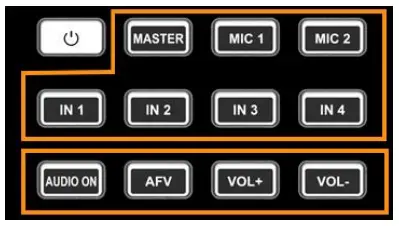
Az A rész egy konfigurálandó hang kiválasztására szolgál, beleértve a Master, MIC 1, MIC 2, SDI 1, SDI 2, HDMI 3 és HDMI 4 hangot.
A B rész az audio funkciók beállítására szolgál, beleértve az AUDIO ON, AFV, VOL+ és VOL-.
12.7.1. Hangjelző
A gombok LED-kijelzője az aktuális hangállapotot mutatja. Ha az A részben található gomb jelzőfénye zölden világít, azt jelenti, hogy a megfelelő hang be van kapcsolva. Ha a jelző nem világít, azt jelenti, hogy a megfelelő hang ki van kapcsolva.
Ha az A részben található gomb jelzőfénye zölden világít, azt jelenti, hogy a megfelelő hang be van kapcsolva. Ha a jelző nem világít, azt jelenti, hogy a megfelelő hang ki van kapcsolva.
A kép mint example, ha a MASTER, MIC 1, SDI 2, HDMI 3 jelzőfények világítanak, a megfelelő hangok világítanak. A MIC 2, SDI1, HDMI 4 jelzőfényei nem világítanak, a megfelelő hangok ki vannak kapcsolva. Az A rész gombjának megnyomása után a B részben lévő gomb jelzőfénye zölden világít, azt jelenti, hogy a megfelelő audio funkció be van kapcsolva. Ha a jelzőfény nem világít, azt jelenti, hogy a megfelelő funkció ki van kapcsolva.
Az A rész gombjának megnyomása után a B részben lévő gomb jelzőfénye zölden világít, azt jelenti, hogy a megfelelő audio funkció be van kapcsolva. Ha a jelzőfény nem világít, azt jelenti, hogy a megfelelő funkció ki van kapcsolva.
A kép mint exampLe, az SDI 1 gomb megnyomása után az SDI folyamatosan jelzőfénye villog, az AUDIO ON gomb jelzője zölden világít, az AFV gomb jelzője pedig nem világít, ami azt jelenti, hogy az SDI 1 hangja be van kapcsolva és az SDI 1 AFV ki van kapcsolva. .
12.7.2. Hangkonfiguráció lépései
1. lépés Nyomjon meg egy gombot az A részből a hang kiválasztásához a konfigurációhoz, a gomb LED-jelzője folyamatosan villog, ami azt jelenti, hogy elérhető a konfiguráció.
2. lépés: Nyomja meg az AUDIO ON gombot a B részben a hang bekapcsolásához, majd a LED jelzőfény zöldre vált, és nyomja meg az AFV gombot a következő videó hang beállításához, és a LED jelző zöldre vált. Nyomja meg kétszer az AUDIO ON/AFV gombot a kikapcsoláshoz, és a jelzőfény is kialszik. Nyomja meg a VOL+/VOL- gombot a hangerő beállításához. Megjegyzés: Az AFV gomb nem érhető el a MASTER esetében.
3. lépés. Az 1. lépésben az A részből kiválasztott gomb továbbra is villog, nyomja meg újra a konfiguráció befejezéséhez, és a jelzőfény abbahagyja a villogást. Vagy amikor az A rész gombja villog, nyomjon meg egy másik gombot az A részből a következő hang kiválasztásához, hogy ugyanúgy konfigurálja azt, és amikor befejezte az összes hangkonfigurációt, nyomja meg ismét az A rész villogó gombját az összes konfiguráció befejezéséhez és a villogás leállításához. indikátor.
12.8. Némítás
A kapcsolónak van egy MUTE gombja a PVW billentyűzet sorában. A felhasználó gyorsan és egyszerűen megnyomhatja a gombot a Master audio kikapcsolásához. Amikor a MUTE bekapcsol, a LED jelző folyamatosan villog, ami azt jelenti, hogy a PGM hang némítva van. Ezenkívül a MUTE sebessége a menüből állítható be (lásd a 12.8 részt)
MÉDIAKÖNYVTÁR
13.1. PVW minta és PGM minta
A switcher maga is képes mintákat generálni PVW és PGM számára. A PVW/PGM mintaforrás a Színsáv, Fekete, Szín 1, Szín 2 és Kép közül választható ki.
13.2. Felhasználó által meghatározott színminta
Két színminta létezik: Color 1 és Color 2 a felhasználói definíció érdekében. A felhasználó beállíthatja az árnyalatot, a telítettséget és a fényerőt, hogy létrehozza az 1. és a 2. szín színmintáját. Lásd az alábbi képet.
13.3. Képbeállítás
A kép a PVW Pattern és PGM Pattern egyik forrása. A felhasználó kiválaszthatja a képforrást az Alapértelmezett kép, a Helyi kép vagy a Kép rögzítése közül. A kiválasztott kép az alapértelmezett kép, a helyi kép és a kép rögzítése közül az utolsó választás.
13.3.1. Alapértelmezett kép
Az alapértelmezett képek a váltóban előre beállított képek. A felhasználó a forgatógombbal kiválaszthat egy képet az alapértelmezett képből a PVW vagy PGM minta forrásaként. Összesen 39 választható alapértelmezett kép.
13.3.2. Helyi kép
A helyi képek az USB-lemezről feltöltött képek. Amikor csatlakoztat egy USB-meghajtót, egy USB-ikon![]() megjelenik az Állapot/Menü oldal alján. A képlista az USB-lemezről lehet viewed a menüben. Válasszon egy képet a váltóba való feltöltéshez. A feltöltött kép megjelenik a médialistában. A felhasználó a forgatógomb megnyomásával kiválaszthatja a feltöltött képet a PVW/PGM minta forrásaként a Select opció kiválasztásával. A felhasználó a menüből törölheti a feltöltött képet. Legfeljebb 16 kép importálható. Lásd az alábbi képeket.
megjelenik az Állapot/Menü oldal alján. A képlista az USB-lemezről lehet viewed a menüben. Válasszon egy képet a váltóba való feltöltéshez. A feltöltött kép megjelenik a médialistában. A felhasználó a forgatógomb megnyomásával kiválaszthatja a feltöltött képet a PVW/PGM minta forrásaként a Select opció kiválasztásával. A felhasználó a menüből törölheti a feltöltött képet. Legfeljebb 16 kép importálható. Lásd az alábbi képeket.
13.3.3. Kép rögzítése
A rögzített kép az SDI 1, SDI 2, HDMI3, HDMI 4, Clean PGM, PGM képernyőképéből származik. A rögzített kép megjelenik a médialistában. Legfeljebb 16 rögzített kép támogatott. A felhasználó a forgatógomb megnyomásával kiválaszthatja a rögzített képet a PVW/PGM minta forrásaként a Select opció kiválasztásával. A felhasználó törölheti a rögzített képet a menüből. Lásd az alábbi képeket.
RENDSZERBEÁLLÍTÁS
14.1. Nyelv
A rendszerbeállítások megadása a menüből a rendszer nyelvének angol és kínai közötti váltásához.
14.2. Ventilátor beállítása
A hűtőventilátor sebességének beállítása a kapcsoló hőmérsékletének és zajának szabályozására. 3 lehetőség közül választhat: AUTO/KI/BE.
A ventilátor alapbeállítása AUTO üzemmódban van, így a ventilátor fordulatszáma automatikusan beáll a kapcsoló üzemi hőmérsékletétől függően. Ha a munkakörnyezet speciális csendességet igényel egy speciális alkalmazáshoz, a felhasználó manuálisan kikapcsolhatja a ventilátort a menüből. És amikor a kapcsoló üzemi hőmérséklete növekszik, és elér egy előre beállított értéket (57 Celsius-fok), az állapot/menü oldal alján lévő szavak figyelmeztetésképpen narancssárgára váltanak. És amikor az üzemi hőmérséklet eléri a 60 Celsius fokot, a ventilátor automatikusan nagy sebességgel bekapcsol, hogy gyorsan lehűtse a CPU-t, és egyidejűleg a ventilátort AUTO üzemmódba kapcsolja. Ha a kapcsoló magas hőmérsékletű környezetben működik, az automatikus ventilátor-beállítás nem felel meg a hűtési követelménynek, akkor a felhasználó kiválaszthatja a ventilátor beállítását BE értékre, hogy a ventilátort nagy sebességen tartsa.
14.3. A rendszer visszaállítása
– Beállítások visszaállítása: A beállítások visszaállítása az alapértelmezett beállításokra, de továbbra is a beállítások része marad, beleértve a médiakönyvtárat, az időt, a hálózatot, a nyelvet, a ventilátort és a felhasználói beállításokat.
– Gyári beállítások visszaállítása: Minden beállítás visszaállítása az alapértelmezett gyári beállításokra.
14.4. Letöltés
 https://www.avmatrix.net/download
https://www.avmatrix.net/download
A kapcsolóhoz ingyenes PC vezérlőszoftver tartozik. A felhasználó csatlakoztathatja a kapcsolót egy Windows operációs rendszerű számítógéphez LAN porton keresztül, hogy távirányítót kapjon. A szoftver és a felhasználói kézikönyv letölthető innen webtelek: https://www.avmatrix.net/download/ , vagy a menü QR-kódja alatti beolvasással.
14.5. Verzió
Ellenőrizze a kapcsoló szoftververzióját, FPGA verzióját, MCU verzióját, PCB verzióját.
14.6. Idő beállítása
14.6.1. Idő beállítása manuálisan
A felhasználó közvetlenül a menüben állíthatja be az évet/hónapot/napot/órát/percet. Az időformátum 12 és 12 óra között állítható be. Az alapértelmezett beállítás 12 óra.
14.6.2. Időszinkronizálás
Csatlakoztassa a videokapcsolót egy PC-hez (Windows operációs rendszer) LAN-porton keresztül, és a vezérlőszoftver segítségével keresse meg a videóváltót. A rendszer automatikusan szinkronizálja az időt, amint a videokapcsolót megkeresi a hálózaton.
14.7. Hálózat beállítása
A menüből van egy kapcsoló a DHCP-hez. A DHCP bekapcsolásakor a switcher automatikusan IP-címet kaphat, miután a kapcsolót DHCP-vel hálózatba csatlakoztatta.
A DHCP kikapcsolásakor a felhasználó manuálisan állíthatja be az IP-címet, az alhálózati maszkot és a kapu módját a menüből. A kapcsoló alapértelmezett IP-címe 192.168.1.215.
14.8. Felhasználói beállítások
A felhasználó az összes aktuális beállítást egy fiókba mentheti a váltóban. Új felhasználói fiók hozzáadása, a fiók átnevezése, a fiókok közötti váltás, a fiók törlése vagy akár a felhasználó importálhatja vagy exportálhatja a fiókot USB flash lemezre.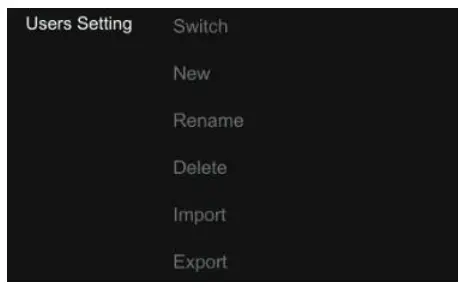
14.8.1. Új
Új felhasználói fiók hozzáadása és az összes jelenlegi beállítás mentése a fiókba. Írja be a nevet egy virtuális billentyűzeten keresztül a menüből.
14.8.2. Átnevezés
Nevezze át az aktuális felhasználói fiók nevét.
14.8.3. Kapcsoló
Váltson másik mentett felhasználói fiókra, hogy a mentett beállításokat egyszerűen és gyorsan megkapja. Eközben a Felhasználónév az Állapot/Menü oldal alján frissül a váltás után.![]()
14.8.4. Törölje
Töröljön egy mentett felhasználói fiókot, amelyet soha többé nem fog használni.
14.8.5. Importálás
Importálja az aktuális felhasználói fiókot és beállításait USB flash lemezre.
14.8.6. Exportálás
Exportálja a felhasználói fiókot és az USB flash lemezre mentett beállításokat.
KIEGÉSZÍTŐK
Tápellátás (12V 2A) ×1; USB-kábel (AC típusú) ×1; Tally csatlakozó (DB-15) ×1
Dokumentumok / Források
 |
AVMATRIX PVS0403U Multi Format Video Mixer Switcher [pdf] Használati utasítás PVS0403U több formátumú videó keverő kapcsoló, PVS0403U, több formátumú videó keverő kapcsoló, formátum videó keverő kapcsoló, videó keverő kapcsoló, keverő kapcsoló, kapcsoló |